本教程详细讲解如何在bootstrap `img-fluid`等响应式图片上精确添加和定位标记。通过将主图片和标记包裹在相对定位的容器中,并利用绝对定位和css `calc()`函数,实现标记与图片尺寸同步缩放,并确保标记尖端或中心点位于目标坐标,从而解决响应式布局下标记定位的挑战。
引言
在网页设计中,经常需要在图片上叠加其他元素,例如在地图上放置位置标记,或在产品图上标注特定区域。当图片采用响应式设计(如Bootstrap的img-fluid类)时,其尺寸会根据屏幕大小动态调整,这给在其上精确放置标记带来了挑战。传统的绝对定位方式,如果定位基准不是图片本身,会导致标记与图片分离,无法实现同步缩放和精确对齐。
本教程将介绍一种可靠的CSS方法,通过构建一个相对定位的容器来解决这一问题,确保标记能够始终相对于其所依附的响应式图片进行精确的绝对定位。
核心原理:相对定位容器与绝对定位子元素
解决响应式图片上标记定位问题的关键在于理解CSS的position属性。
position: relative; (相对定位): 当一个元素被设置为position: relative;时,它会保留其在文档流中的原始位置,但其子元素如果被设置为position: absolute;,则会相对于这个相对定位的父元素进行定位。这使得父元素成为子元素的定位上下文。
-
position: absolute; (绝对定位): 当一个元素被设置为position: absolute;时,它会脱离文档流,不再占用空间。其定位(通过top, right, bottom, left属性)将相对于其最近的、已定位的祖先元素(即position属性不为static的祖先元素)来计算。如果没有已定位的祖先元素,它将相对于初始包含块(通常是
元素)进行定位。
通过将响应式图片和标记图片都放入一个设置为position: relative;的容器中,我们可以确保标记(设置为position: absolute;)能够精确地相对于该容器(以及容器内的图片)进行定位,并且随着容器(和图片)的尺寸变化而同步调整位置。
立即学习“前端免费学习笔记(深入)”;
实现步骤与代码示例
以下是实现这一效果的具体步骤和相应的代码示例。
步骤1:构建容器结构
首先,我们需要创建一个div容器,将主图片和作为标记的图片都包裹在其中。这个容器将作为我们标记的定位上下文。
@@##@@ @@##@@......
步骤2:应用相对定位到容器
为image-container添加position: relative;样式。这将使其成为内部绝对定位元素的参照物。
.image-container {
position: relative;
/* 额外的样式,如边距 */
margin: 8px; /* 使用 margin 而非 padding 来保持图片尺寸 */
}步骤3:处理响应式图片
为了让容器内的图片具有响应式特性,并确保容器的尺寸与图片同步,我们可以将w-100(Bootstrap类,表示宽度100%)应用于主图片。img-fluid类通常应用于 标签,使其最大宽度为100%并保持宽高比。在这里,我们可以让容器负责响应式缩放,或者直接让内部图片填充容器。
标签,使其最大宽度为100%并保持宽高比。在这里,我们可以让容器负责响应式缩放,或者直接让内部图片填充容器。
@@##@@ @@##@@
.image-container {
position: relative;
margin: 8px;
/* 如果需要,也可以将 img-fluid 类的行为转移到容器上,
但更常见的是让内部图片 w-100 */
}
.image-container img:not(.marker) {
/* 确保主图片宽度填充容器 */
width: 100%;
height: auto; /* 保持图片比例 */
}步骤4:绝对定位标记
现在,为标记图片添加position: absolute;,并使用top, left, right, bottom属性进行定位。这些值将相对于image-container进行计算。
.marker {
position: absolute;
height: 16px; /* 标记的固定尺寸 */
width: 16px;
/* 初始定位,例如左上角 */
top: 0;
left: 0;
}步骤5:精确对齐标记(使用calc()函数)
如果标记是一个图标,你可能希望它的某个特定点(例如尖端或中心)对齐到图片上的精确坐标,而不仅仅是标记的左上角。这时,可以使用CSS的calc()函数结合标记的尺寸进行偏移。
假设标记图片尺寸为16x16像素,你希望其底部中心点位于图片左上角(0%, 0%)处:
- top偏移: 标记的底部需要向上移动其自身的高度(16px)。所以top应该设置为 0% - 16px。
- left偏移: 标记的中心需要向左移动其自身宽度的一半(16px / 2 = 8px)。所以left应该设置为 0% - 8px。
.marker {
position: absolute;
height: 16px; /* 标记的固定尺寸 */
width: 16px;
/* 将标记的底部中心点定位到图片的左上角 (0%, 0%) */
top: calc(0% - 16px);
left: calc(0% - 8px);
/* 确保标记在图片上方 */
z-index: 10;
}如果你想将标记的底部中心点定位到图片的右下角(100%, 100%),则:
.marker {
position: absolute;
height: 16px;
width: 16px;
/* 将标记的底部中心点定位到图片的右下角 (100%, 100%) */
top: calc(100% - 16px);
left: calc(100% - 8px);
z-index: 10;
}完整代码示例
结合Bootstrap的响应式布局和上述CSS技巧,一个完整的示例可能如下:
在响应式图片上放置标记
@@##@@
@@##@@
500
800
1000
%PRICE%
%SIZE%
%SQM%
示例标题
这是一段描述性文字,展示了卡片的内容。
注意事项
- margin vs padding: 在容器上使用margin(如m-2或margin: 8px;)来创建图片周围的空间,而不是padding。因为padding会增加容器的实际尺寸,可能影响内部图片100%宽度的计算,导致标记定位不准确。margin则是在元素外部创建空间,不会影响其内部布局。
- z-index: 确保标记图片在主图片上方可见,可能需要为marker类添加z-index属性,并赋予一个较高的值(例如z-index: 10;)。
- 标记尺寸: 标记图片通常具有固定的尺寸。在calc()函数中,请根据实际的标记宽度和高度进行调整,以实现精确对齐。
-
多标记管理: 如果需要在图片上放置多个标记,可以为每个标记创建独立的
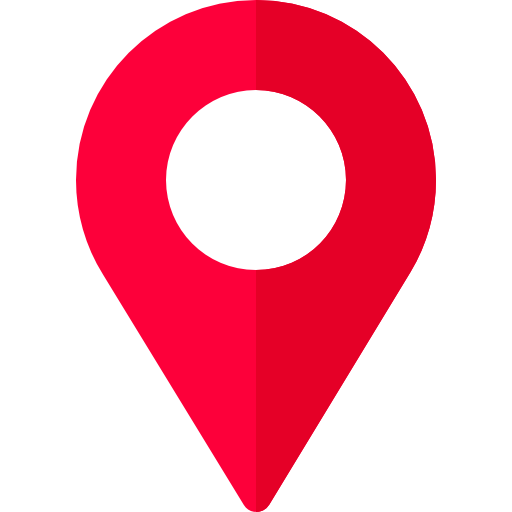 标签,并分别设置其top和left属性。对于大量标记,可能需要JavaScript来动态计算和设置位置。
标签,并分别设置其top和left属性。对于大量标记,可能需要JavaScript来动态计算和设置位置。 - 可访问性: 为标记图片添加有意义的alt属性,以提高可访问性。如果标记是交互式的,确保它们可以通过键盘导航。
- overflow属性: 如果标记可能超出其容器的边界(例如,当top或left设置为负值时),可以考虑在.image-container上设置overflow: hidden;来裁剪超出部分,或者overflow: visible;(默认值)允许其显示。
总结
通过将响应式图片和标记包裹在一个具有position: relative;的容器中,并对标记应用position: absolute;,我们可以有效地在动态调整尺寸的图片上实现精确的标记定位。结合calc()函数,可以进一步实现标记尖端或中心点的精确对齐,从而在各种屏幕尺寸下保持视觉上的一致性和准确性。这种方法提供了一个健壮且灵活的解决方案,适用于各种需要图片叠加元素的场景。